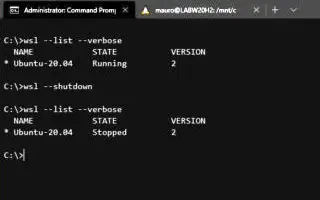Este artigo é um guia de configuração com algumas capturas de tela úteis sobre como desligar sua distribuição Linux no WSL. Se você estiver usando o WSL, poderá desligar manualmente uma ou todas as distribuições do Linux com alguns comandos.
O Windows Subsystem for Linux (WSL) é uma maneira conveniente de executar distribuições Linux com Windows 11 ou Windows 10, mas as máquinas virtuais leves continuarão sendo executadas em segundo plano, necessariamente usando recursos do sistema, mesmo se você sair do shell de comando.
Se você precisar desligar ou reiniciar imediatamente após usar uma distribuição Linux (Ubuntu, Kali, Debian, Mint, etc.), você pode usar a ferramenta de linha de comando wsl.exe para desligar manualmente uma ou todas as distribuições.
Como encerrar uma distribuição Linux em execução na plataforma WSL2 do Windows 10 e Windows 11 é apresentado abaixo. Continue rolando para conferir.
Desligando distribuições Linux do WSL
Use o procedimento a seguir para encerrar sua distribuição Linux do WSL em execução no Windows 11 ou Windows 10.
- Abra Iniciar .
- Procure por Prompt de Comando (ou PowerShell ), clique com o botão direito do mouse no resultado superior e selecione a opção Executar como Administrador .
- Digite o comando a seguir para visualizar todas as distribuições WSL em execução epressioneEnter .
wsl --list --verbose - Saia da sua distribuição Linux no Windows 11 ou Windows 10 digitando o seguinte comando epressioneEnter .
wsl -t DISTRO-NAME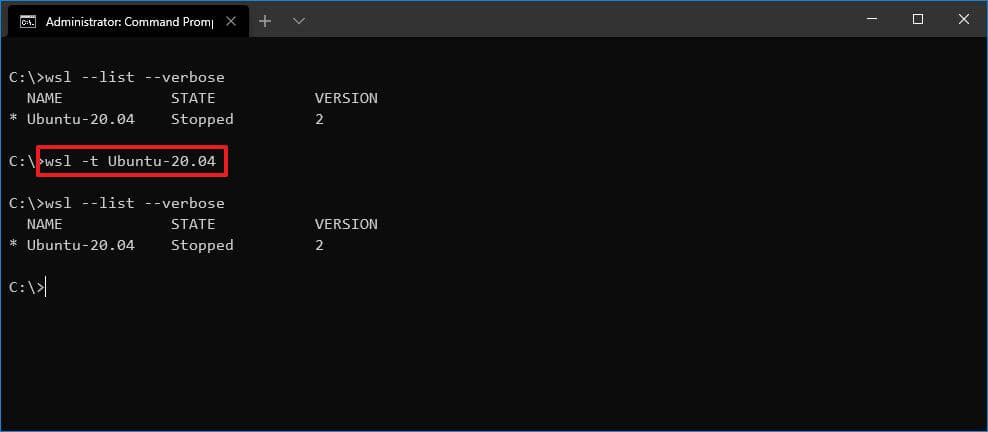
No comando, substitua DISTRO-NAME pelo nome da distribuição que você deseja encerrar conforme mostrado na etapa 3 . Por exemplo,
wsl -t Ubuntu-20.04. - (Opcional) Confirme se a distribuição não está mais em execução digitando o seguinte comando epressioneEnter .
wsl --list --verbose
Após a conclusão do processo, as distribuições em execução no Windows Subsystem para Linux serão encerradas normalmente. Você pode repetir o processo a qualquer momento para sair de outras distribuições ou usar o processo abaixo para desligá-las.
Desligue todas as distribuições Linux do WSL
Use o procedimento a seguir para encerrar todas as distribuições WSL em execução no Windows 10 (ou 11).
- Abra Iniciar .
- Procure por Prompt de Comando (ou PowerShell ), clique com o botão direito do mouse no resultado superior e selecione a opção Executar como Administrador .
- Digite o comando a seguir para visualizar todas as distribuições WSL em execução epressioneEnter .
wsl --list --verbose - Saia da distribuição Linux no Windows 11 ou 10 digitando o seguinte comando epressioneEnter .
wsl --shutdown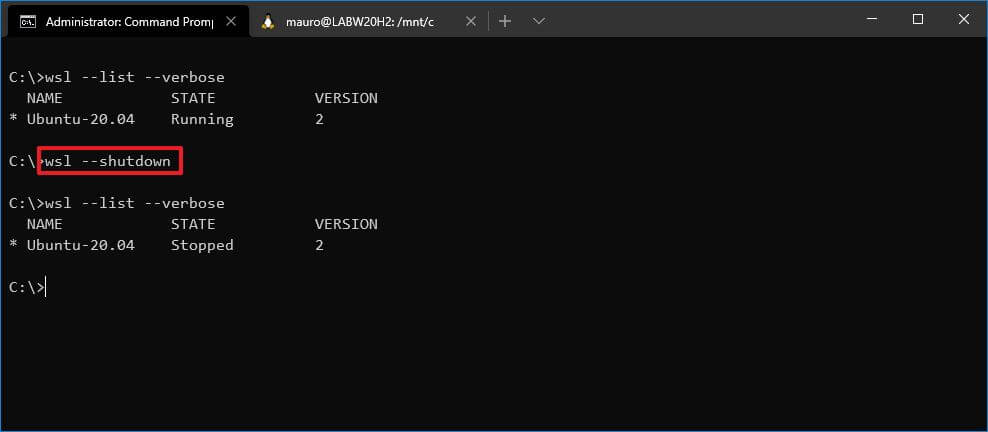
- (Opcional) Confirme se a distribuição não está mais em execução digitando o seguinte comando epressioneEnter .
wsl --list --verbose
Após a conclusão do processo, todas as distribuições WSL serão encerradas imediatamente.
Se você precisar reiniciar sua distribuição Linux, poderá reabri-la usando o comando do menu Iniciar, Prompt de Comando ou PowerShell. Certifique-se de substituir DISTRO-NAME pelo nome real da sua distribuição antes de executar o comando wsl --distribution DISTRO-NAME.
Acima, vimos como desligar uma distribuição Linux do WSL. Esperamos que esta informação tenha ajudado você a encontrar o que precisa.